Win11更新后数字键盘失灵解决方法?更新完windows11键盘失灵解决方法
- PHPz转载
- 2024-01-31 08:18:232102浏览
最近有很多用户反映在更新Win11系统之后出现了键盘失灵的问题,可能是系统正在更新中,又或者是因为你原本的键盘驱动与Win11不匹配导致,那么遇到Win11更新后数字键盘失灵怎么办呢?下面小编就来介绍一下如何解决键盘失灵的问题。
Win11更新后数字键盘失灵怎么办?
答:尝试按下左alt键+左shift+num lock即可搞定。
如果没有解决,可以试试下面的方法:
1、首先按下win+R调出命令窗口,输入命令powercfg.cpl按下回车。
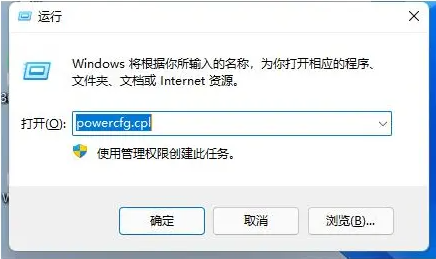
2、之后点击选择电源键按钮功能。

3、进入后点击更改当前不可用的设置。

4、最后将关机设置中的启动快速启动(推荐)前面的√取消即可。
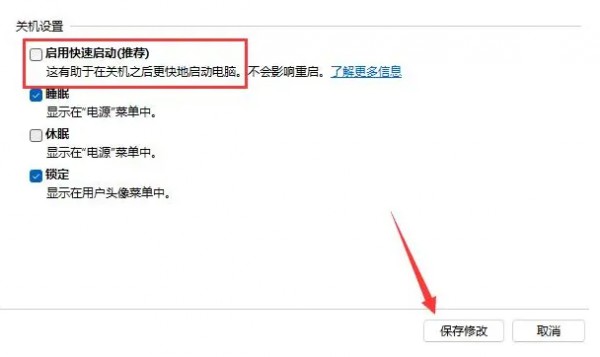
以上是Win11更新后数字键盘失灵解决方法?更新完windows11键盘失灵解决方法的详细内容。更多信息请关注PHP中文网其他相关文章!
声明:
本文转载于:rjzxw.com。如有侵权,请联系admin@php.cn删除

